دليل لتنظيف الأجهزة التقنية الخاصة بك
إلكترونيات حاسوب محمول اليدويه / / March 18, 2020
جهازك اللوحي والكمبيوتر المحمول والهاتف كلها مغناطيسات ترابية وغبار وجراثيم. إليك كيفية تنظيفها جيدًا.
الربيع على قدم وساق ، مما يدعو إلى فرصة لتحديث أجهزتك. وهذا يعني من الداخل والخارج ، رقميًا وجسديًا. في هذه المقالة ، سنتناول الأوساخ والأوساخ الفعلية.
اعتمادًا على المدة التي امتلكت فيها معداتك ، قد تفاجأ عندما تجد أنك قادرًا على بدء حديقة حيوانات صغيرة من الغبار مع كل القذارة التي ستخرجها. لا يؤدي الحفاظ على نظافة أجهزتك الإلكترونية إلى إطالة عمر أجهزتك فحسب ، بل يؤدي أيضًا إلى تحسين أدائها بشكل عام. يعد النهج الشامل أمرًا مهمًا لتنظيف أجهزتك ، وهذا يعني ، ليس فقط الجهاز نفسه ، ولكن المكونات التي تأتي معه مثل لوحة المفاتيح والفئران وكابلات الطاقة ومنطقة عملك.
قد تتساءل عما إذا كان هذا يعني إنفاق المال. الجواب: ليس بالضرورة - من المحتمل أن تحصل على ما لا يزيد عن قطعة قماش الشمواه ، وفرشاة الطلاء ، وبعض الماء وكحول الأيزوبروبيل. في الواقع ، أثناء البحث عن هذه المقالة ، اكتشفت أن بعض الحلول الكيميائية المخصصة في السوق ، قد لا تكون مناسبة لجهازك. دعونا نجعل أيدينا قذرة وربما نحرق بعض السعرات الحرارية أثناء تناولناها.
كيفية الحفاظ على نظافة الأجهزة - أجهزة الكمبيوتر والشاشات والأجهزة اللوحية والهواتف الذكية
العدو الأكبر لجهاز الكمبيوتر الخاص بك هو الغبار. إنه في كل مكان ، ولن تتخلص منه نهائياً. يتم الحصول عليه من البيئة المحيطة بك ، بما في ذلك ملابسك وجلدك وأشياء مثل بياضات السرير. على المدى القصير ، إنها قبيحة ونوع من الإجمالي. على المدى الطويل ، يمكن أن يسبب مشاكل في الأداء ويقصر من عمر أجهزة الكمبيوتر والأجهزة الإلكترونية الأخرى.
الأدوات التي تحتاجها للوظيفة
من المحتمل أن تكون الكثير من العناصر التي تحتاجها للمساعدة في تنظيف أجهزتك من المنتجات المنزلية التي لديك بالفعل. فيما يلي قائمة بالأشياء التي يجب أن تكون في متناولك.
- الهواء المضغوط - هذا أحد الحلول التي قد ترغب في شرائها. يعتبر الهواء المضغوط مفيدًا للوصول إلى تلك المناطق التي يصعب الوصول إليها في هيكل الكمبيوتر. عادة ما يتم بيع علبة من الهواء المضغوط لحوالي 3 دولارات إلى 5 دولارات.
- قماش الشامواه - هذا المنشفة الذهبية أمر لا بد منه ، ولكن يجب استخدامه فقط على الأسطح الصلبة غير المسامية ؛ تجنب شاشات العرض الدقيقة.
- قماش من الألياف الدقيقة - يشبه الشمواه ولكن للشاشات ؛ قد تتضمن بعض الشركات المصنعة واحدة مع النظام الخاص بك. يوصى بمسح الشاشات مثل تلك الموجودة على هاتفك الذكي.
- مسحات القطن - من المحتمل أن يكون لديك هذه بالفعل ، فقط توقف عند خزانة دواء الحمام والتقط القليل منها. إنها رائعة لتنظيف شقوق أجهزتك.
- مسواك - أداة منزلية أخرى يمكنك العثور عليها في مطبخك. في بعض الأحيان عندما تواجه مشكلات مع عدم شحن جهازك ، فمن المحتمل أن يكون ذلك بسبب تراكم البريد غير المهم ؛ يمكن أن يساعد مسواك في تنظيف هذه المنافذ.
- فرشاة الطلاء - فرشاة الرسم الأساسية مثل تلك الموجودة في الصورة أدناه رخيصة ومفيدة للغاية لإزالة الغبار الزائد.
قبل ان تبدأ
- تأكد من إيقاف تشغيل الجهاز وفصله ، وليس في وضع الإسبات أو السكون.
- تأكد من أن منطقة عملك نظيفة ومرتبة.
- لا تختلط السوائل والإلكترونيات. احتفظ بها على مكتب منفصل لتجنب الانسكابات العرضية.
فتح النظام الخاص بك
لم يكن الوصول إلى مراوح نظام أجهزة الكمبيوتر المحمولة الخاصة بي أمرًا صعبًا - كل ما كان علي فعله هو تحرير مزلاج وكان لدي وصول إلى أحشاء النظام. بناءً على طراز الكمبيوتر المحمول أو سطح المكتب وطرازه ، قد تضطر إلى الرجوع إلى الدليل أو إجراء بحث على YouTube للحصول على تفاصيل حول كيفية الوصول إلى مناطق معينة من النظام. سوف تتطلب أجهزة الكمبيوتر الخاصة مثل أجهزة الكمبيوتر المحمولة MacBook Pro من Apple أدوات مخصصة مثل مفك البراغي لفتحه.

حاسوب محمول
من المحتمل أن يكون هذا أحد الأجهزة التي تستخدمها كثيرًا. يمكن أن يكون تنظيفه عملية معقدة. قبل إعطائه علاج سبا ، تأكد من أنك تستغرق بضع دقائق لتصفح إرشادات الشركة المصنعة للحفاظ على جهازك نظيفًا. اعتمادًا على المواد المستخدمة في بنائه ، قد يكون من المهم معرفة ذلك لتجنب الأضرار العرضية.
كان جزءًا مما أثار فكرة تنظيف الربيع هذه مشكلة محتملة عندما رفض جهاز HP Elitebook الخاص بي التمهيد. فور ظهور شعار HP ، ظهرت رسالة خطأ تفيد بوجود مشكلة في مراوح النظام. بدأت المشكلة تحدث بعد العاصفة الأخيرة. لم يقتصر الأمر على الكمبيوتر المحمول الذي أعاني من المشكلات فحسب ، بل بدأ الكمبيوتر المكتبي من HP في إظهار أعراض مشابهة. توصلت إلى استنتاج أن الرطوبة قد تلعب دورًا. أشار موقع HP ومنتديات الدعم الخاصة بشركة HP إلى ضرورة تنظيف المراوح.
كان علاجي الأولي هو استخدام فرشاة لتنظيف مراوح النظام. ليس من المستغرب ، كان هناك بعض تراكم الغبار حول الشفرات. ما اكتشفته على الرغم من أن الفرشاة التي استخدمتها ، بينما كانت مفيدة ، لم تكن حلاً شاملاً. قام النظام بالتمهيد إلى سطح مكتب Windows 10 ولكنه حصل أحيانًا على الخطأ في أيام معينة عند تشغيله. هذا يعني على الأرجح أنني بحاجة إلى إجراء تنظيف أكثر جوهرية. هذا هو المكان الذي جاء فيه جزء المال. واحدة من أهم الأدوات في أي مجموعة من أدوات فنيي الكمبيوتر هي الهواء المضغوط.
يعد تدفق الهواء والتهوية أمرًا بالغ الأهمية للحفاظ على برودة نظامك وتشغيله بسلاسة ؛ خاصة لأجهزة الكمبيوتر المحمولة المزودة بمعالجات من فئة أجهزة الكمبيوتر المكتبية. لا ينبغي أن يكون فتح هيكل الكمبيوتر المحمول الخاص بك عملية اجتياحية. إذا كانت تبدو كمهمة صعبة ، فقد تكون تفعل شيئًا خاطئًا. إذا كنت في شك ، فإن أفضل رهان هو أن تأخذ النظام إلى شركة خدمات كمبيوتر ذات سمعة طيبة. توضح الصورة أدناه الجزء الداخلي من جهاز HP Elitebook الخاص بي. المنطقة التي أتطلع إلى تنظيفها هي المروحة التي تتحكم في تدفق الهواء وتحافظ على برودة المعالجات.
أولاً ، ابدأ بإزالة أي غبار زائد باستخدام فرشاة الطلاء. قم بإمالة الكمبيوتر المحمول بزاوية 45 درجة ، ثم قم بتنظيف جزيئات الغبار برفق على شفرات المروحة. حاول إزالة أكبر قدر ممكن. أيضًا ، استخدم الفرشاة لتنظيف فتحات التهوية. كن حذرا عند استخدام الهواء المضغوط. اترك فوهة العلبة على بعد بضع بوصات أثناء الرش في رشقات نارية قصيرة. مرة أخرى ، لا تبالغ في ذلك ، فأنت تريد فقط التخلص من الأرانب التي يصعب الوصول إليها من الغبار البري.
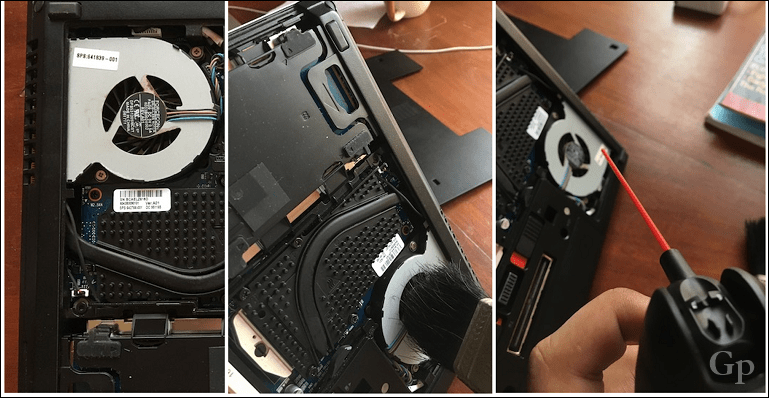
عند الانتهاء ، أغلق الهيكل ثم انتقل إلى مناطق أخرى من النظام. لوحة المفاتيح ولوحة التتبع هي أجزاء من جهازك تحصل على أكبر قدر من التفاعل. من المحتمل أن تلاحظ تراكم الأوساخ بين المفاتيح وحتى على المفاتيح نفسها. هذا هو المكان الذي يأتي فيه قماش الشمواه الخاص بك. بلل قطعة قماش الشمواه في بعض الماء. تأكد من ضغط الماء الزائد. استخدم بعض الجهد لمسح المفاتيح وإزالة أي بناء. لا تبالغ في الأمر إلى النقطة التي تزيل فيها الأحرف والأرقام. لف القماش حول إصبع السبابة ثم قم بحركة دائرية على كل مفتاح حتى تتم إزالة الأوساخ. ضع الفرشاة في مكان قريب لإزالة الجسيمات.
في ما بين المفاتيح ، بلل قطعة قطن ثم افرك بين المفاتيح باستخدام طريقة ذهابًا وإيابًا. كرر الخطوات الخاصة بلوحة التتبع وأزرار الماوس الأيمن والأيسر.
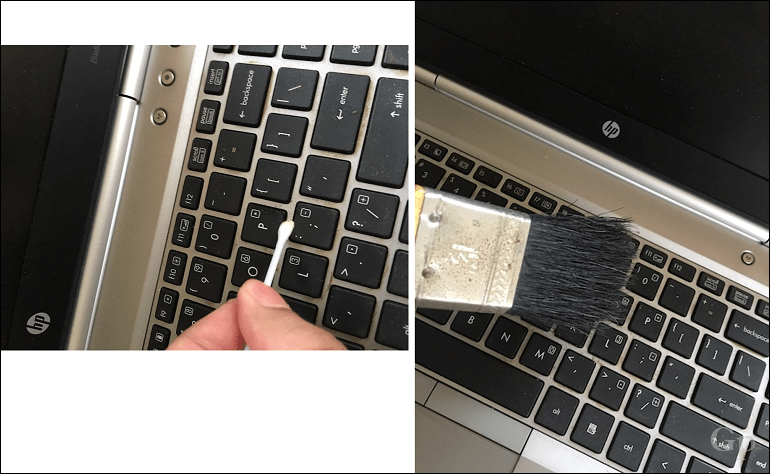
شاشة الكمبيوتر المحمول هي جزء مهم من الجهاز. يجب على المستخدمين توخي الحذر عند تنظيف الشاشة. اعتمادًا على نوع الشاشة: (الزجاج ، الرقائقي ، غير الرقائقي) يمكن أن يتسبب نوع المواد المستخدمة في حدوث تلف. بالنسبة للشاشات الزجاجية والشاشات الرقائقية مثل تلك الموجودة عادة على جهاز Retina MacBook من Apple ، استخدم قطعة قماش مبللة من الألياف الدقيقة المبللة بالماء فقط.
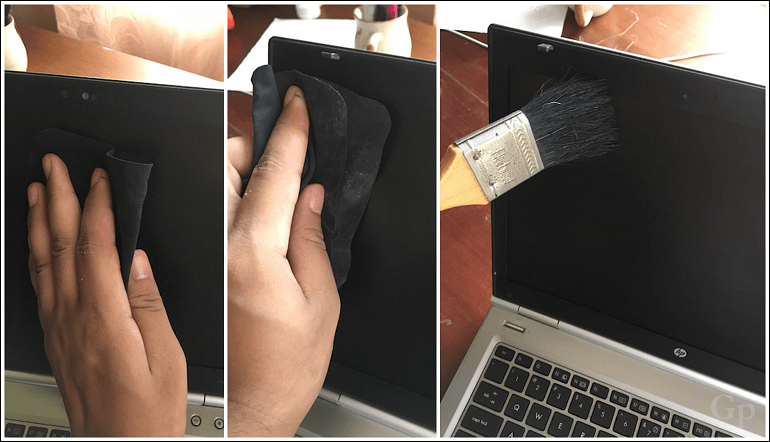
تذكر أن يتم عصر كل الماء الزائد. عند تنظيف الشاشة ، امسح أي أوساخ بعيد عنها. تجنب استخدام حركة دائرية (إنها ليست نافذة). شاشات مغلفة حساسة بشكل خاص للرطوبة. لا تريد أن ينزل الماء تحت الشاشة. الشاشات غير الرقائقية أصعب قليلاً. ستعمل قطعة قماش الشامواه الرطبة على ما يرام ، باستخدام مسح مماثل لطريقة الحواف عند التنظيف.
لوح
جهاز الكمبيوتر اللوحي لمعظم المستخدمين هو الشاشة بشكل أساسي. تتكون الأجهزة اللوحية الشهيرة مثل Microsoft Surface Pro و iPad من الزجاج. يمكن التنظيف بسهولة باستخدام قطعة قماش ناعمة من الألياف الدقيقة. تذكر استخدام مسح إلى حركة الحافة الخارجية.

قد تكون هناك حاجة إلى كمية صغيرة من الضغط لإزالة بصمات الأصابع. قد تحتوي أجزاء الشاشة مثل شعار Windows والمنافذ على نقاط أو تراكم للأوساخ. استخدم قطعة قطن مبللة لمسح هذه الجسيمات برفق.
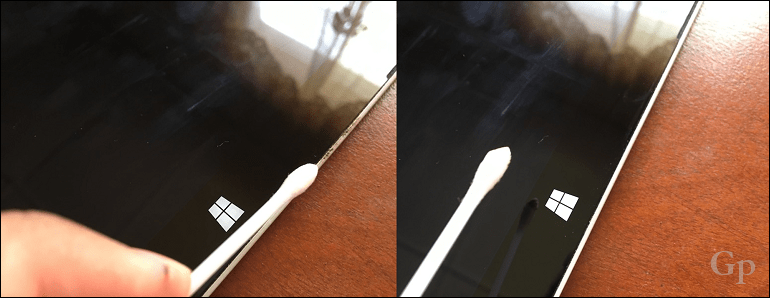
هاتف ذكي
هاتفك الذكي دائمًا معك أينما ذهبت. وهذا يعني أنها معرضة ليس للغبار والأوساخ فحسب ، بل للبكتيريا التي يمكن أن تسبب لك المرض. يعد تنظيف هاتفك الذكي عملية موازنة — لا تريد استخدام أي حلول كيميائية قاسية قد تضر بالمنافذ أو الشاشة. تطهير الجهاز هو استيراد بالرغم من ذلك ؛ ستندهش من بعض الأشياء السيئة التي يمكنك العثور عليها على جهازك المحمول.
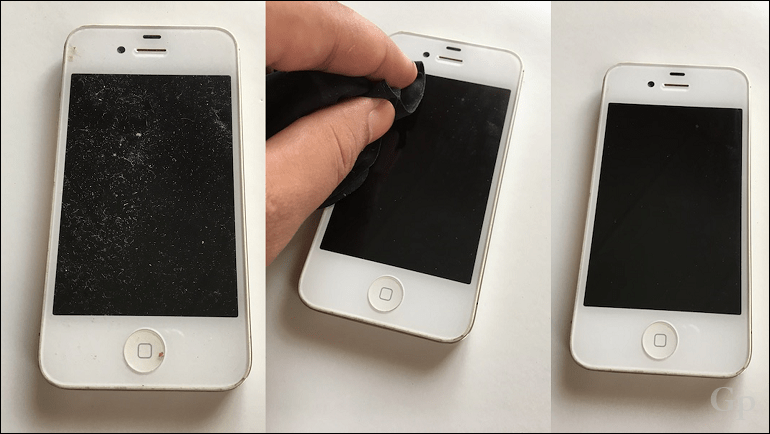
أضف ملعقة صغيرة من كحول الأيزوبروبيل في بعض الماء ، بلل قطعة قماش ناعمة من الألياف الدقيقة ثم استخدمها لمسح الجزء الخلفي من الجهاز لإزالة أي أوساخ أو تراكم الأوساخ. في الجزء الأمامي من الشاشة ، إذا احتفظت بجهازك في علبة ، فبلل قطعة قطن ثم امسح برفق حول حواف الشاشة ، احذر من الضغط الزائد.
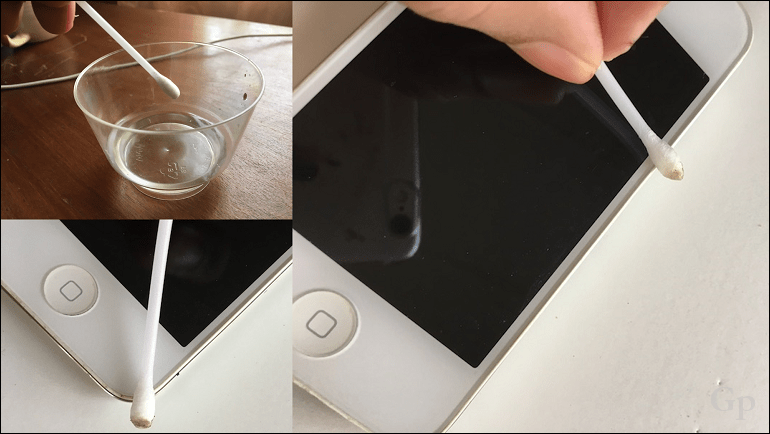
إذا واجهت مشاكل في عدم شحن جهازك أو عدم التعرف عليه من قبل الكمبيوتر ، فقد تمنع جزيئات الغبار داخل المنفذ الكشف. استخدم مسواك لطرد الأوساخ التي قد تكون استقرت داخل المنفذ برفق.

أجهزة الكمبيوتر المكتبية
يمكن أن يكون جهاز الكمبيوتر الخاص بك مغناطيسًا سيئ السمعة ، ويمكنك بوضوح رؤية علاماته إذا كان جالسًا على مكتبك. ليس من الصعب تنظيف أجهزة الكمبيوتر المكتبية - فالأجهزة التي تم بيعها خلال السنوات القليلة الماضية أسهل كثيرًا في فتحها. على سبيل المثال ، يجعل جهاز HP المكتبي الخاص بي من السهل إزالة الألواح الأمامية والجانبية مما يوفر سهولة الوصول إلى الأجزاء حيث يمكن أن يتراكم الغبار. قم بتنظيف أي أتربة قد تكون استقرت في الجزء العلوي أو جوانب الهيكل. أيضًا ، قم بإزالة اللوحة الأمامية إن أمكن وقم بإزالة الغبار.
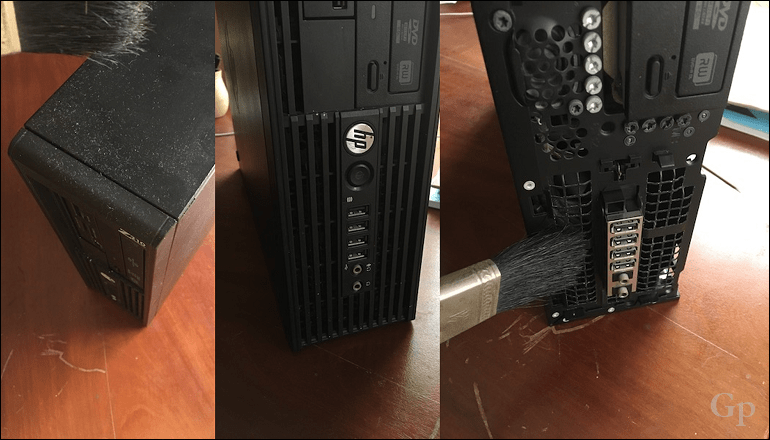
قبل البدء في العمل داخل جهاز الكمبيوتر ، من المهم أن تلمس الحواف الخارجية للهيكل من أجل إجراء تفريغ كهربائي. سيؤدي ذلك إلى تقليل فرص تلف المكونات. تشمل المناطق المهمة في النظام التي تريد تنظيفها حول المشتت الحراري ووحدة إمداد الطاقة وحول الحواف.
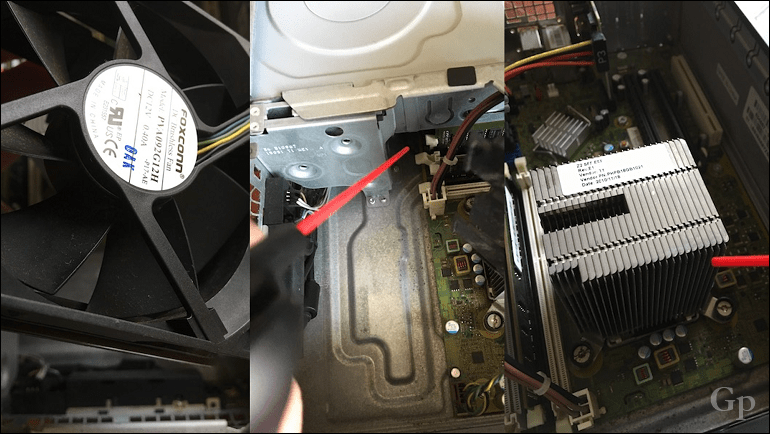
حاول إمالة الوحدة بزاوية 45 درجة لإزالة أي جزيئات متراكمة. لإنهاء الأمر ، استخدم بعض الهواء المضغوط للوصول إلى تلك الزوايا والشقوق. احتفظ بالعلبة بعيدًا عن الهدف بـ 6 بوصات على الأقل. يمكن تنظيف أصابع ذاكرة الوصول العشوائي باستخدام قطعة قطن مبللة مغموسة بقليل من كحول الأيزوبروبيل.
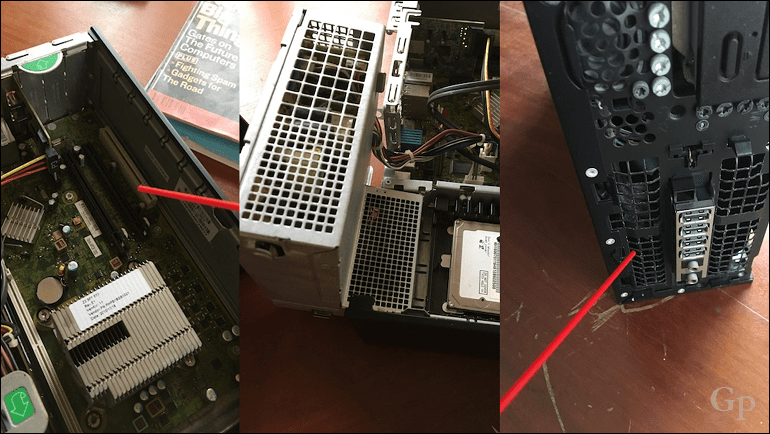
شاشة عرض وحدات
الآن ، سوف أقوم بإخراجك قليلاً. تمامًا مثل العث ينجذب اللهب ، لذا فإن شاشتك هي حاضنة حب مرحب بها لأولئك المخلوقات الصغيرة المزعجة. إذا استمرت شاشتك في العمل طوال الليل ، فقد تراها تحلق فوقها. في صباح اليوم التالي ، قد ترى بعض النقاط الصغيرة على الشاشة. ستقوم قطعة قطن مبللة بالمهمة بإزالة تلك البقع ، متبوعة بمسح لطيف بقطعة قماش الشمواه.
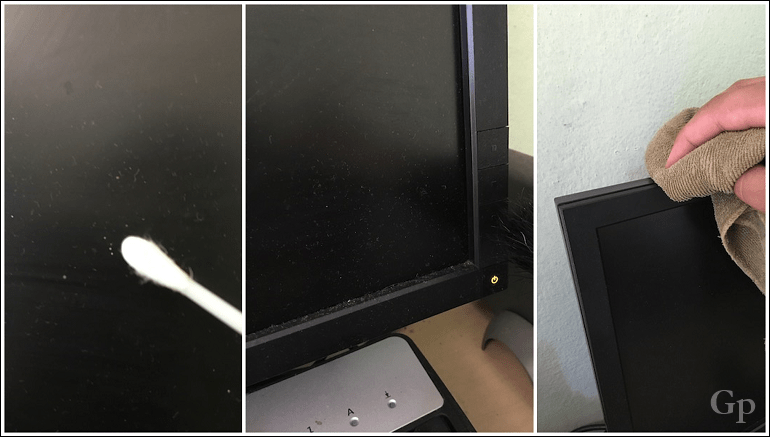
بالنسبة لشاشات العرض المعيارية ، من المهم تنظيف الشاشة بالإضافة إلى الجزء العلوي والجوانب ، ولكن لا تنس التحقق من الجزء السفلي أيضًا. يمكنك وضع الشاشة على منشفة إذا كنت تريد إجراء عملية إزالة الحامل. تأكد من أن تكون تحت ذقن الشاشة - سوف تفاجأ بعدد من الأرانب الترابية التي تعيش تحتها. يمكنك الانتهاء من بضع دفقات من الهواء المضغوط للتأكد من عدم بقاء أي برية محاصرة.
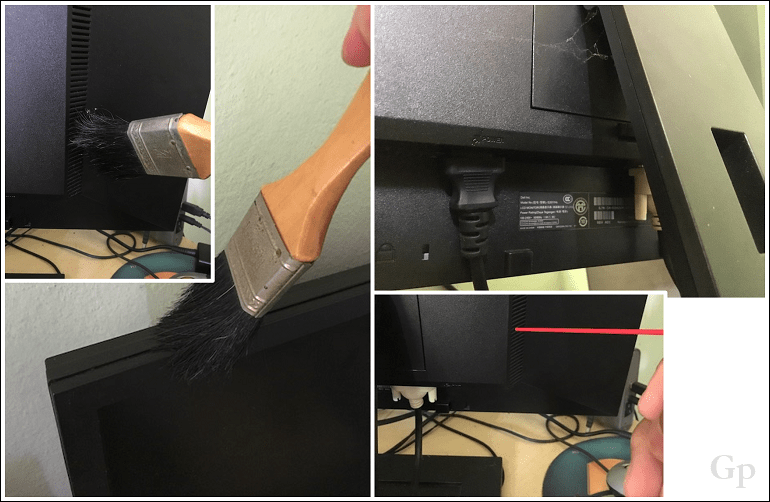
الكابلات ولوحة المفاتيح والماوس
ماذا سيكون جهازك بدون كبل من نوع ما؟ يمكنك استخدامه للاتصال بمصدر طاقة ، لذلك ، لا يقل أهمية عن الجهاز نفسه. من السهل جدًا الحفاظ على نظافتها ، بلل قطعة قماش الشمواه ببعض الماء والصابون المعتدل (لا تريد أن تكون رطبة جدًا). امسك الكابل برفق باستخدام قطعة قماش الشامواه الرطبة ، ثم اسحب لأسفل إلى الأطراف المقابلة حتى يتم تنظيفه بشكل مرض.
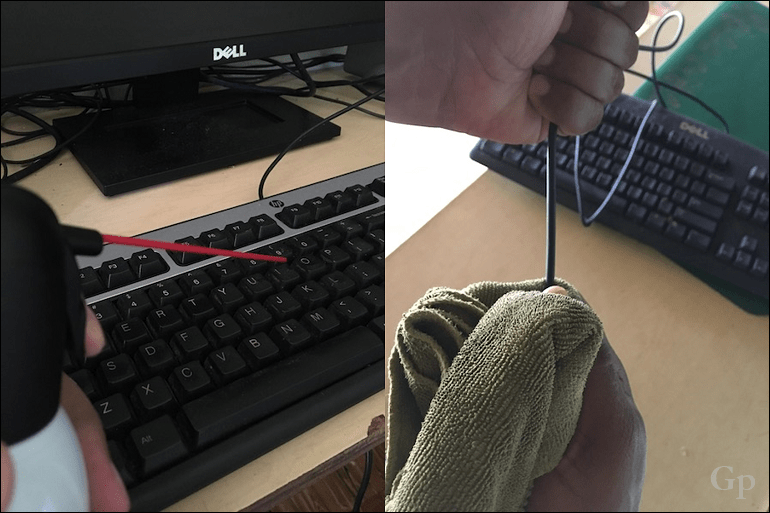
تعد لوحات مفاتيح سطح المكتب رائعة لأرشفة فتات ملفات تعريف الارتباط وأجزاء من رقائق البطاطس والشحوم من أصابعك والغبار القديم الجيد. لا يجب عليك حتى تناول الطعام حول الإلكترونيات الخاصة بك في المقام الأول ، ولكنك لن تتوقف على أي حال. يمكن أن يؤدي الحفاظ على نظافة لوحة المفاتيح بانتظام إلى منع المفاتيح العالقة واللزجة. لهذه المهمة ، أوصيك بأخذ لوحة المفاتيح إلى الخارج ، ثم قلبها ثم إعطائها هزة قديمة جيدة ومشاهدة تلك الكنوز المفقودة.
تابع عملية مسح شاملة باستخدام الفرشاة لإزالة أي جزيئات عنيدة. بلل قطعة قماش الشمواه في بعض الماء والصابون الخفيف ، ثم امسح الجزء العلوي وبين المفاتيح. استخدم القليل من الضغط ؛ تم تصميم لوحات مفاتيح سطح المكتب لاتخاذ ضجيجا. بالنسبة للمفاتيح العالقة ، لا تخف من استخدام مفك البراغي المسطحة لتفريغ واحدة ومعرفة ما الذي يسبب مشكلة هناك. يمكنك بعد ذلك إنهاء بعض رشقات الهواء المضغوط.
يمكن أن يبدأ الماوس في التصرف بشكل غير منتظم بعد فترة ، يمكنك رؤية علامات سلوكه X ، Y ؛ أنت تتحرك يسارًا وهذا يعني على الأرجح أن تراكم القمامة يمكن أن يعوق ضوء الأشعة تحت الحمراء. إذا كنت تستخدم ماوسًا قديمًا بنمط كرة التتبع ، فمن المحتمل أن تحتاج إلى فتحه وإزالة الكرة. ستلاحظ بعض تراكم الأوساخ على العجلات الميكانيكية داخل الماوس. استخدم مسواك للتخلص من الأوساخ.

منطقة العمل
الحفاظ على نظافة مكتبك مهم جدًا ؛ يمكن أن يساعد تنظيف مكتبك بانتظام في تقليل تأثير تراكم الغبار على أجهزتك والأجهزة الإلكترونية. وغني عن القول ، يجب الحفاظ على نظافة الغرفة والأرضيات والسجاد بالكامل بانتظام.

هذا كل شيء تقريبًا للحفاظ على أجهزتك في أفضل شكل. هذا نشاط يجب أن تمارسه بانتظام. لا تنتظر حتى اليوم المشؤوم عندما تسمع أن مروحة النظام تعمل لوقت إضافي أو لم يعد جهازك يشحن.
بالعودة إلى النقاش بشأن المواد الكيميائية المخصصة ، لا تحتاج إلى إفراغ كتاب الجيب ، ولكن إذا كنت تحتاج إلى استخدام شيء بالإضافة إلى الأدوات المنزلية المذكورة في هذه المقالة ، تأكد من قراءة الملصقات بحرص. تذكر دائمًا الرجوع إلى وثائق الشركة المصنعة لمعرفة كيفية العناية بأجهزتك والحلول الموصى بها.
أخبرنا برأيك في التعليقات وشاركنا نصائحك. نحن نود ان نسمعهم!

